
Gunakan jenis semakan Sistem Mata di Schoolwork
Gunakan jenis semakan Sistem Mata untuk memberikan skor kepada tugasan pelajar anda, menunjukkan jawapan yang betul dan salah, serta memberikan maklum balas dalam Schoolwork. Anda mengetik untuk menambah markah atau simbol untuk menunjukkan jawapan yang betul dan salah. Anda juga boleh mengetik untuk menambah markah bonus; memberikan mata tambahan tanpa mengubah jumlah mata. Apabila anda menambah markah, Schoolwork mengira secara automatik skor pelajar dan kemungkinan jumlah mata. Anda boleh mengalihkan, mengedit, menyembunyikan dan mengeluarkan markah. Jika markah yang anda tambah atau keluarkan mempengaruhi kemungkinan jumlah mata yang ditetapkan sebelum ini, Schoolwork akan mengemas kini kemungkinan jumlah mata untuk semua pelajar.
Anda boleh menukar nilai dan simbol markah untuk memperibadikan pengalaman anda. Apabila anda menukar nilai dan simbol, Schoolwork akan mengemas kini seting untuk pentaksiran semasa sahaja. Pentaksiran baru akan kembali kepada seting asal.

Ketik untuk memberikan skor kepada pentaksiran
Dalam app Schoolwork
 , ketik Aktiviti Terkini, Pentaksiran atau kelas dalam bar sisi.
, ketik Aktiviti Terkini, Pentaksiran atau kelas dalam bar sisi.Ketik pentaksiran dengan kerja pelajar yang ingin anda berikan skor.
Cari pelajar yang telah menyerahkan kerjanya, kemudian ketik Sedia Untuk Disemak.
Ketik Sistem Mata dalam anak tetingkap timbul Pilih Cara Anda Menyemak, kemudian ketik Semak.
Semak kerja pelajar anda, gunakan alat Penanda untuk menyertakan nota dan maklum balas untuk pelajar anda, kemudian ketik untuk menunjukkan jawapan yang betul dan salah:
Ketik sekali lagi untuk menunjukkan jawapan betul
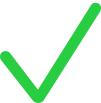 .
.Ketik dua kali untuk menandakan jawapan salah
 .
.Ketik tiga kali untuk menambahkan markah bonus
 .
.
Apabila anda menambahkan markah, Schoolwork akan mengira jumlah mata yang berkemungkinan bagi pentaksiran secara automatik dan memaparkan skor serta peratusan pelajar anda dalam kad semak.
Alihkan dan edit markah sebagaimana perlu:
Untuk mengalihkan markah, dwiketik markah, kemudian seret ke lokasi baru.
Untuk mengedit markah, ketik markah, kemudian ketik untuk mengubah jenis markah (betul, salah, bonus) atau keluarkannya.
Ketik Tandakan sebagai Selesai dalam kad semak, kemudian lakukan salah satu perkara berikut:
Jika anda telah selesai menyemak, ketik Selesai.
Untuk menyemak pelajar anda yang seterusnya, ketik nama pelajar dalam kad semak atau
 di penjuru atas kiri dan pilih pelajar.
di penjuru atas kiri dan pilih pelajar.
Untuk melihat pentaksiran tanpa sebarang markah, anda boleh menyembunyikan atau mengeluarkan markah:
Untuk menyembunyikan markah, ketik
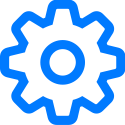 dalam kad semakan, kemudian ketik Sembunyikan Semua Markah.
dalam kad semakan, kemudian ketik Sembunyikan Semua Markah.Untuk mengeluarkan markah, ketik
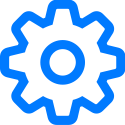 dalam kad semakan, kemudian ketik Keluarkan Semua Markah. Schoolwork memadamkan markah tersebut secara kekal. Anda tidak boleh membuat asal tindakan ini.
dalam kad semakan, kemudian ketik Keluarkan Semua Markah. Schoolwork memadamkan markah tersebut secara kekal. Anda tidak boleh membuat asal tindakan ini.
Schoolwork menyembunyikan atau mengeluarkan markah skor. Maklum balas yang anda tambahkan menggunakan alat Penanda masih muncul dalam pentaksiran.
Gunakan kad semakan untuk memberikan skor kepada pentaksiran
Dalam app Schoolwork
 , ketik Aktiviti Terkini, Pentaksiran atau kelas dalam bar sisi.
, ketik Aktiviti Terkini, Pentaksiran atau kelas dalam bar sisi.Ketik pentaksiran dengan kerja pelajar yang ingin anda berikan skor.
Cari pelajar yang telah menyerahkan kerjanya, kemudian ketik Sedia Untuk Disemak.
Ketik Sistem Mata dalam anak tetingkap timbul Pilih Cara Anda Menyemak, kemudian ketik Semak.
Semak kerja pelajar anda, gunakan alat Penanda untuk menyertakan nota dan maklum balas untuk pelajar anda, kemudian gunakan kad semak untuk:
Memasukkan skor pelajar anda
Memasukkan jumlah kemungkinan markah bagi pentaksiran
Tindakan memasukkan mata dalam kad semak mengeluarkan sebarang mata yang anda tambahkan sebelum ini dengan mengetik untuk menunjukkan jawapan yang betul dan salah.
Ketik Tandakan sebagai Selesai dalam kad semak, kemudian lakukan salah satu perkara berikut:
Jika anda telah selesai menyemak, ketik Selesai.
Untuk menyemak pelajar anda yang seterusnya, ketik nama pelajar dalam kad semak atau
 di penjuru atas kiri dan pilih pelajar.
di penjuru atas kiri dan pilih pelajar.
Edit nilai dan simbol
Dalam app Schoolwork
 , ketik Aktiviti Terkini, Pentaksiran atau kelas dalam bar sisi.
, ketik Aktiviti Terkini, Pentaksiran atau kelas dalam bar sisi.Ketik pentaksiran, cari pelajar yang telah menyerahkan kerjanya, kemudian ketik Sedia Untuk Disemak.
Baca pilihan semakan, ketik Semak jika berkenaan, kemudian ketik
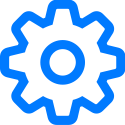 dalam kad semakan.
dalam kad semakan.Ubah nilai lalai:
Untuk mengubah lalai bagi jawapan yang betul, ketik Betul, kemudian pilih nilai baru.
Untuk mengubah nilai lalai untuk markah bonus, ketik Bonus, kemudian pilih nilai baru.
Apabila anda mengubah nilai, Schoolwork mengira semula jumlah kad semak. Contohnya, jika anda mengubah nilai untuk jawapan yang betul daripada 1 hingga 3, Schoolwork akan mengemas kini jumlah kad semak sebelum ini sebanyak 12 mata kepada 36 mata.
Untuk mengubah simbol lalai untuk jawapan yang betul, ketik simbol semasa, kemudian pilih simbol baru (✔︎ , ★, # ).